3. 检查 AWX 仪表板
仪表板为您的 Ansible 需求提供了一个友好的图形框架。仪表板左侧是导航菜单,您可以在其中快速显示不同的视图、导航到您的资源、授予访问权限以及在 UI 中管理某些 AWX 功能。
注意
新的 AWX 用户界面可供技术预览,并且可能会在将来的版本中发生更改。要预览新的 UI,请从设置菜单的“杂项系统”选项中将“启用新用户界面预览”切换到“开启”。
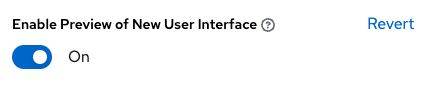
保存后,注销并重新登录以从预览横幅访问新的 UI。要返回当前 UI,请单击顶部横幅上指示的位置的链接。
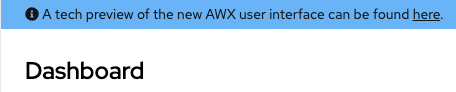
单击左侧导航顶部菜单![]() 图标以隐藏或显示导航栏。
图标以隐藏或显示导航栏。
在主仪表板视图中,将显示一个摘要,其中列出了您当前的**作业状态**。您可以在一段时间内或按作业类型筛选作业状态。相应的选项卡中还提供了已运行的**最近作业**和已使用的**最近模板**的摘要。这些可以按各种属性排序。
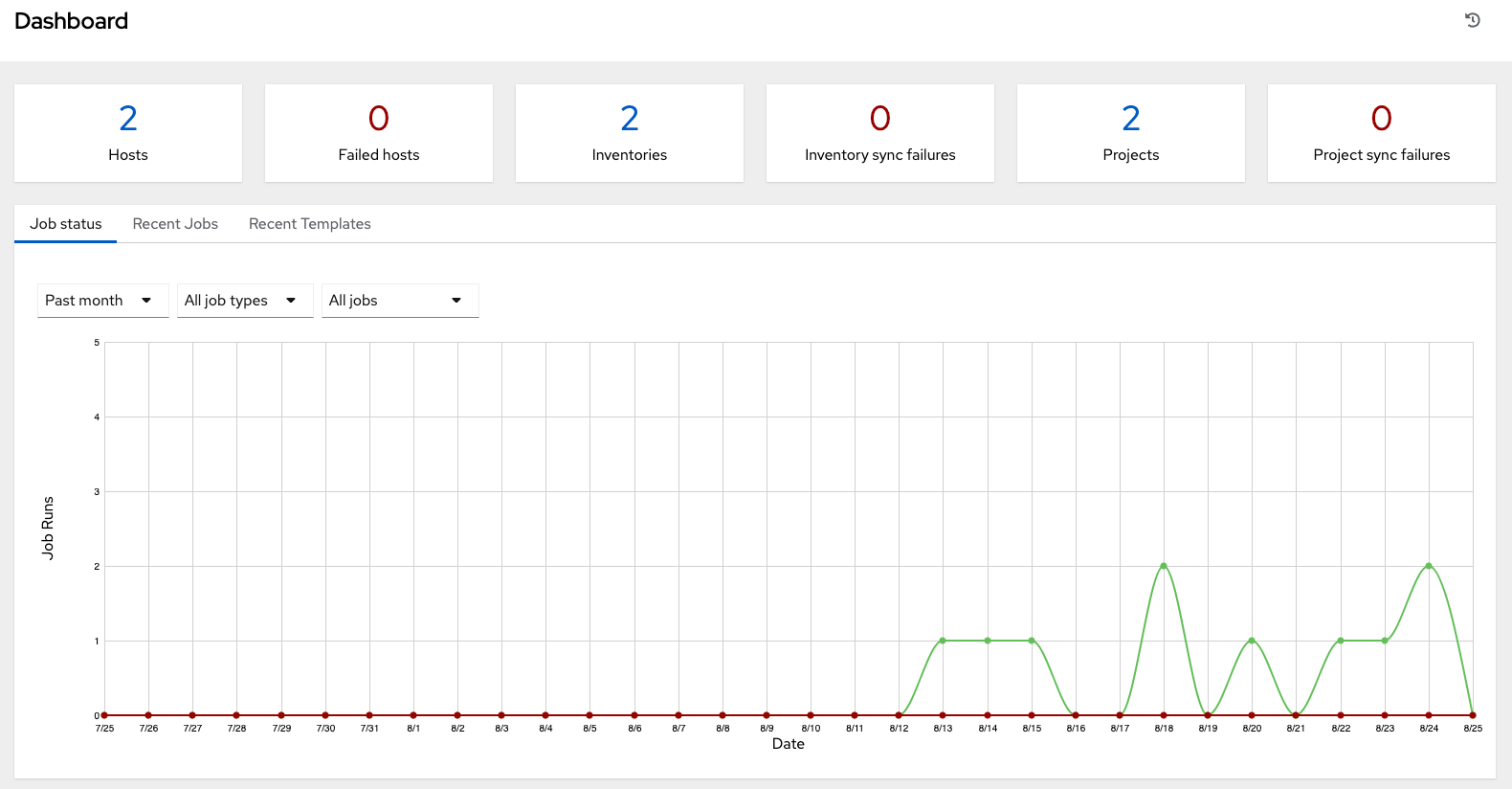
导航栏中的最后一项是**设置**,它提供对 AWX 配置设置的访问权限。
设置页面允许管理员配置身份验证、作业、系统级属性以及自定义用户界面。有关更多详细信息,请参阅AWX 配置部分。
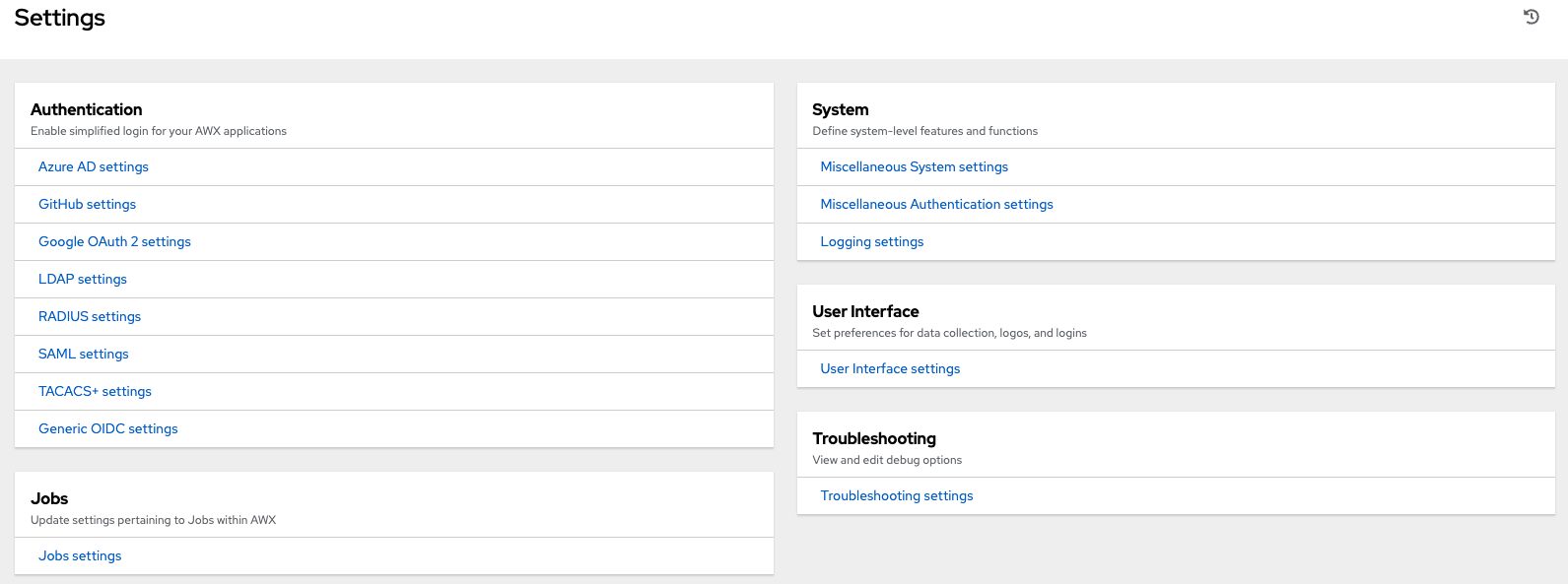
无论您正在执行哪个窗口或操作,每个页面顶部的用户图标旁边都是“关于”(![]() )图标,它为您提供当前正在运行的 AWX 和 Ansible 版本。
)图标,它为您提供当前正在运行的 AWX 和 Ansible 版本。
注意
请记住,此快速入门的目标是启动一个简单的 playbook。为此,必须设置许多配置选项。现在完成快速入门配置任务可确保 AWX 配置正确,并便于以后更轻松地执行更复杂的 playbook。